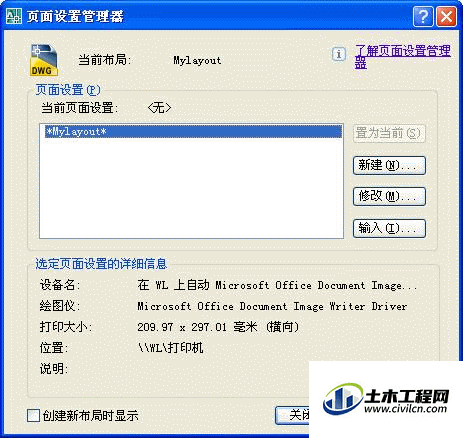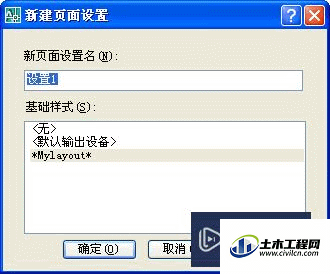CAD可以创建多种布局,每个布局都代表一张单独的打印输出图纸。创建新布局后就可以在布局中创建浮动视口。视口中的各个视图可以使用不同的打印比例,并能够控制视口中图层的可见性,那么下面一起来了解CAD怎么创建和管理布局吧。
方法/步骤
第1步
在模型空间与图形空间之间切换:模型空间是完成绘图和设计工作的工作空间。使用在模型空间中建立的模型可以完成二维或三维物体的造型,并且可以根据需求用多个二维或三维视图来表示物体,同时配有必要的尺寸标注和注释等来完成所需要的全部绘图工作。在模型空间中,用户可以创建多个不重叠的(平铺)视口以展示图形的不同视图。

第2步
使用布局向导创建布局:选择“工具”|“向导”|“创建布局”命令,打开“创建布局”向导,可以指定打印设备、确定相应的图纸尺寸和图形的打印方向、选择布局中使用的标题栏或确定视口设置。
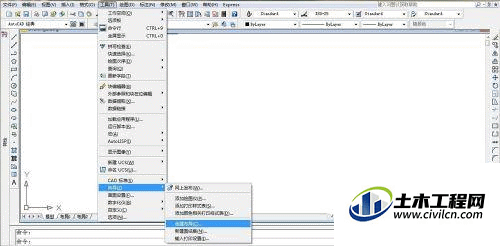
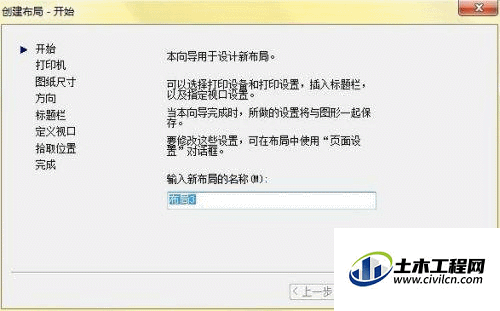
第3步
管理布局:右击“布局”标签,使用弹出的快捷菜单中的命令,可以删除、新建、重命名、移动或复制布局。
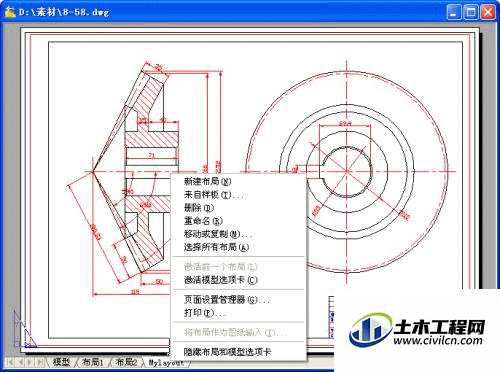
第4步
布局的页面设置:选择“文件”|“页面设置管理器”命令,打开“页面设置管理器”对话框。单击“新建”按钮,打开“新建页面设置”对话框,可以在其中创建新的布局。